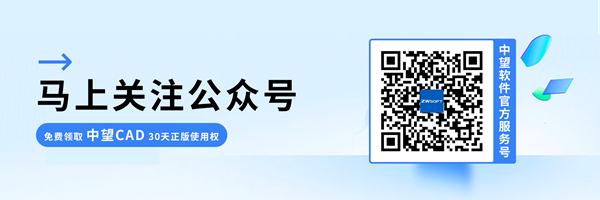如何通过CAD字段实现周长和面积的自动更新?
如何通过CAD字段实现周长和面积的自动更新?
画图过程中有时需要统计对象的面积及周长,但画图往往需要修改、返工,修改对象的同时,还需要调整、更新新的周长和面积数据,这无疑是一项繁琐的工作,但我们可以利用CAD中的【字段】来实现周长和面积数据的实时更新,接下来就和小编一起来看看是如何操作的吧。
1. 首先打开CAD软件,在软件中新建一张空白图纸,通过【绘图】—【表格】插入统计表格,再绘制矩形对象。
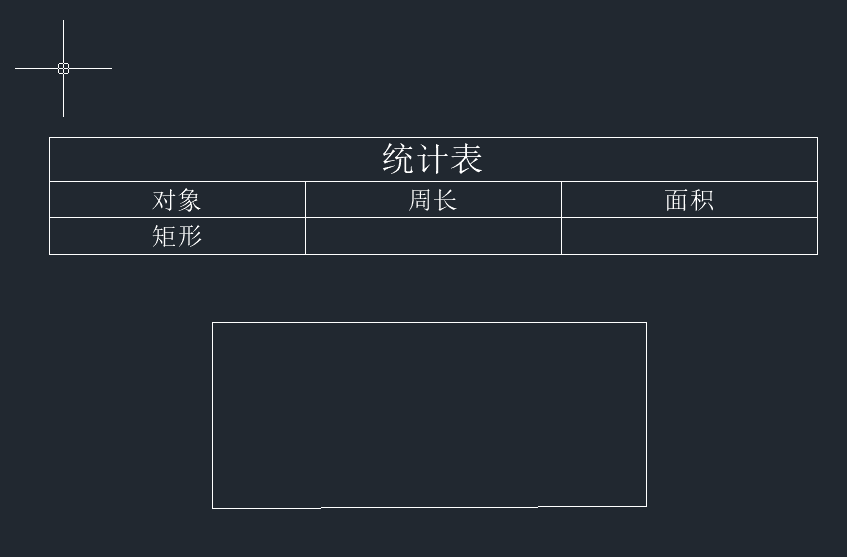
2. 下拉菜单栏中的【插入】选项卡,选择【字段】
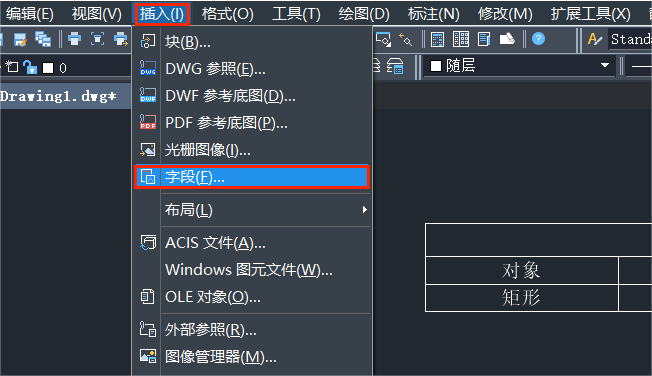
3. 在弹出的新窗口中,选中【字段名称】下的对象,随后在对象类型下,点击选择对象,跳到模型中,单击选择对象。随后再次返回字段窗口,选择【长度】特性,长度的单位选择【小数】。在【其他格式中】,可以按需设置转换系数、前后缀等。
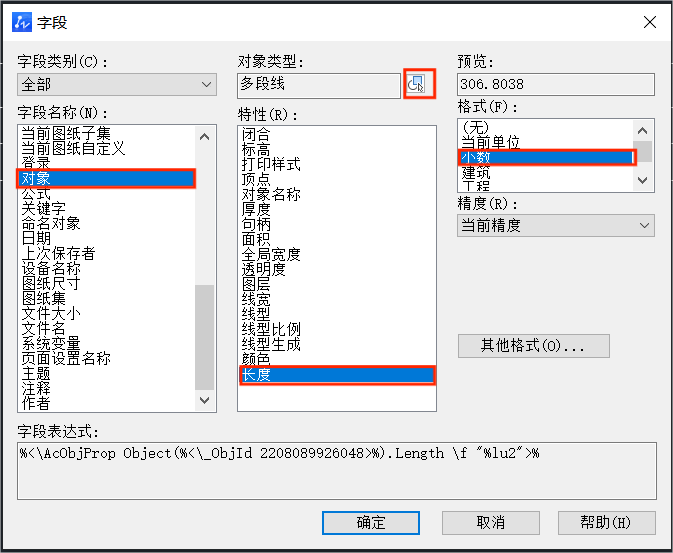
4. 点击【确定】,对象的周长以字段的形式插入到了表格中。
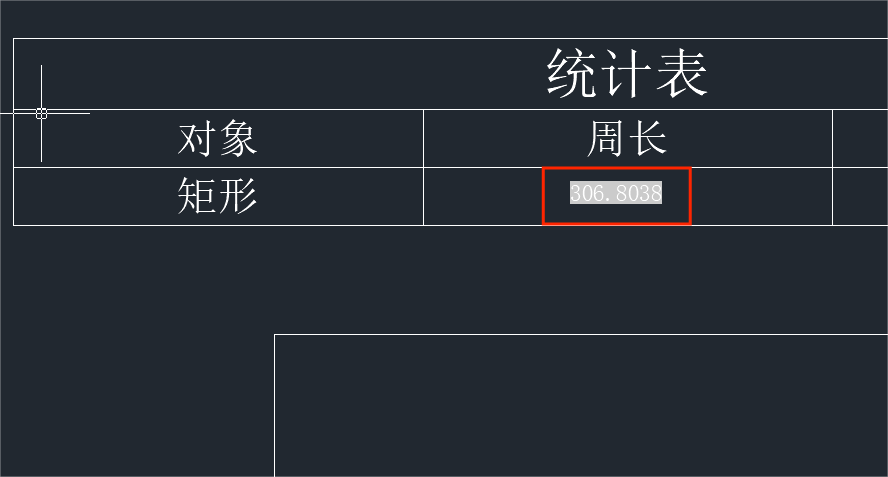
5. 每次更改对象后,输入命令up,数据即可更新。
推荐阅读:CAD正版软件
推荐阅读:CAD中线宽不显示怎么办